如何从应用程序更新 Tulip 用户和操作员的字段
要更新 Tulip 用户的详细信息,请使用设置中用户页面的 "用户字段"。
在本文中,您将了解到...
- 如何为单个用户和操作员添加字段
- 如何从应用程序更新这些字段
Tulip 用户通常希望看到每个操作员正在进行的工作的实时视图。或者,您可能想创建一个技能矩阵,以便在操作员完成新培训后随时更新。
为此,您可以使用 "设置 "中 "用户 "页面的 "用户字段 "为所有用户创建自定义字段,然后通过应用程序实时更新。
下面介绍如何在应用程序中设置用户字段并进行更新。
创建用户字段
需要注意的是,创建用户字段需要账户所有者的用户级别,因为您需要能够访问设置。
要访问 "设置",请单击右上角的图标,然后选择 "设置"。然后选择 "用户"。
自定义字段在用户列表中有自己的选项卡:
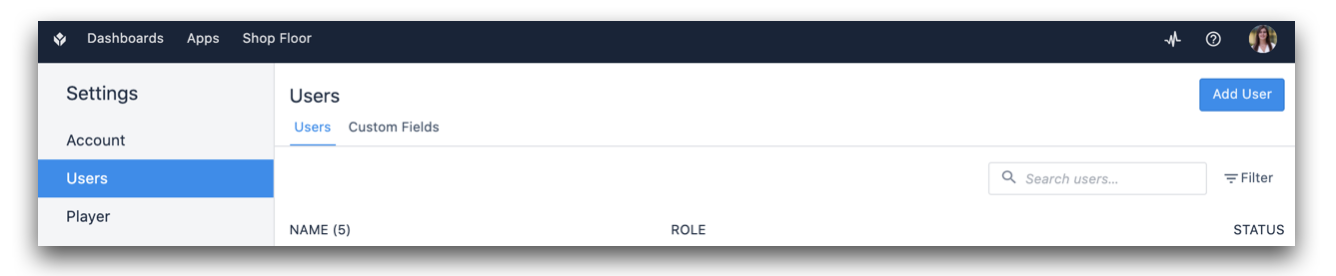
单击 "自定义字段 "选项卡后,账户中的所有操作员和管理员都会自动列出。
要为所有用户创建新字段,请选择 "+"按钮,然后从 "字段类型 "下的列表中选择数据类型。
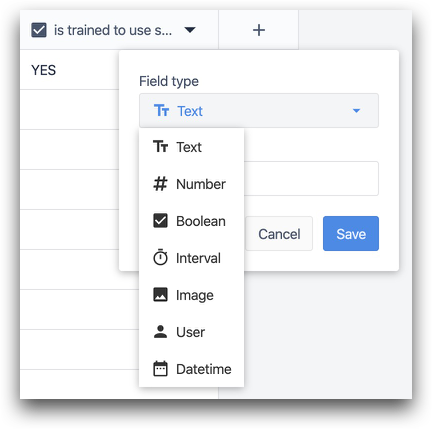
您可以随时通过每个字段旁边的向下箭头添加或删除字段。
在应用程序中更新用户字段
您可以在应用程序中使用触发器实时更新用户字段。
在下面的示例中,您可以通过 "数据处理 "更新一个人是否接受过使用锯子的培训:
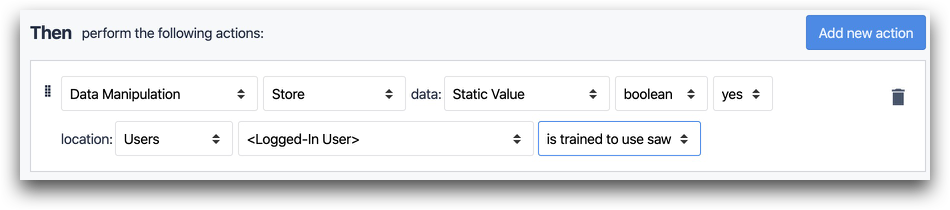
- "数据操作" "存储" 数据:"静态值" "布尔值" "是" 位置:"用户""登录用户"(字段)
您可以使用 "Users(用户)"下的 "Logged-In User(登录用户)"字段来引用已登录应用程序的用户。
在 "如果 "语句中,从下拉菜单中选择 "用户 "以引用特定字段:
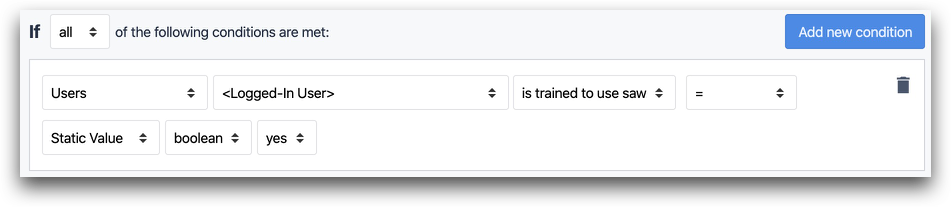
- "用户""登录用户"...
在嵌入式表中选择用户
假设您想让操作员从机器技术人员列表中为机器维护技术人员分配任务。
您需要
- 为用户添加记录占位符
- 在步骤中添加一个交互表
- 将记录占位符链接到嵌入式表
- 添加一个触发器,当选择表中任何一行时触发
下面是实现这一目标的方法。
更多详情,请参阅嵌入式表格 widget 指南
用户的记录占位符
进入应用程序编辑器左侧的 "记录 "选项卡,选择 "添加记录占位符"。然后,从下拉列表中选择 "用户表",并为存储用户及其字段的占位符命名。
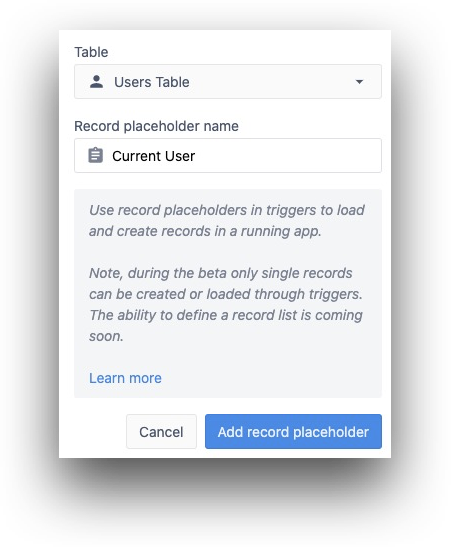
在步骤中添加交互表
使用小工具栏添加互动表。
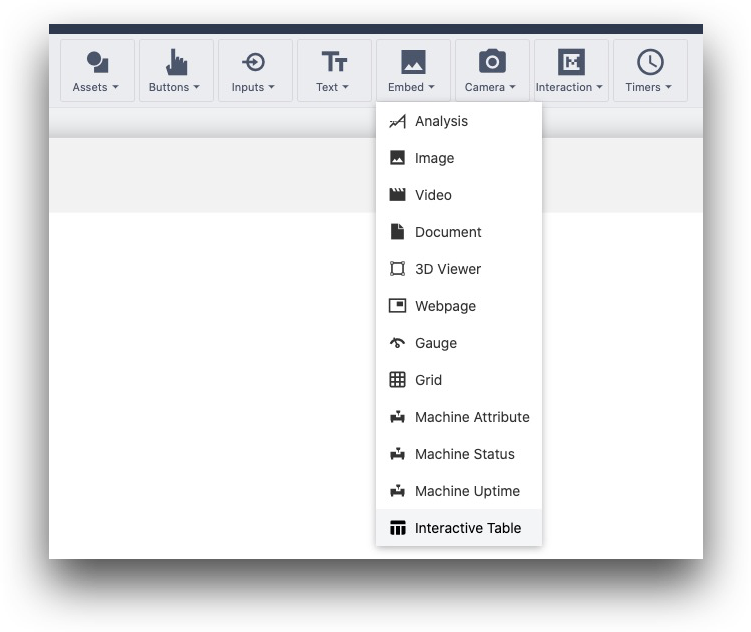
将记录占位符链接到表
选择交互表,然后选择用户表和记录占位符来填充列表。
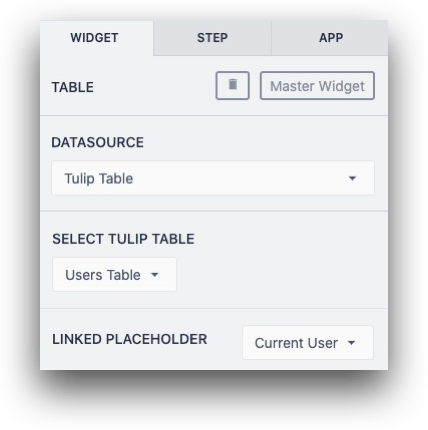
添加触发器
在同一侧窗格中,添加一个触发器,当选择任何一行时触发。
然后,你就可以向刚刚选中的用户发送电子邮件,例如
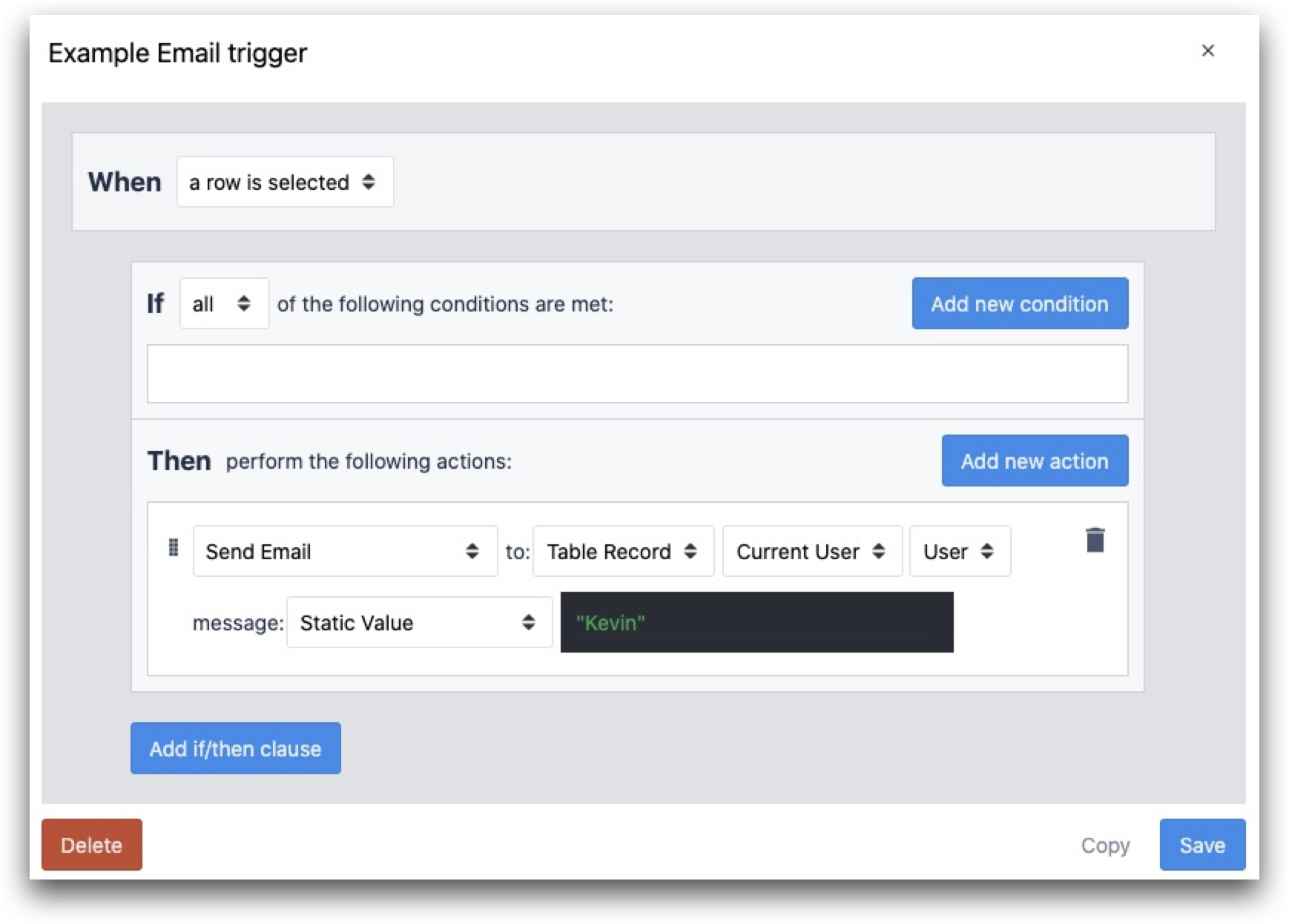
当
- 选中一行
然后
- "发送电子邮件 "至"表记录""当前用户""用户 "信息:"静态值
导出用户记录
按 "用户字段 "屏幕右上方的 "下载 "符号,可以手动将所有用户数据导出为 CSV 格式:
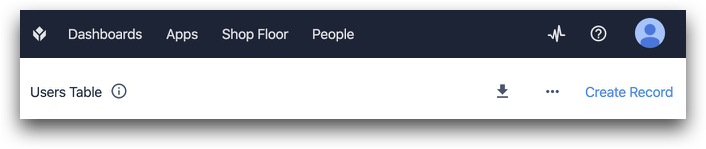
示例
找到您要找的内容了吗?
您还可以前往community.tulip.co发布您的问题或查看其他人是否遇到过类似问题!
